はじめに
このマニュアルは専用サーバプランにてセキュリティセットオプションをご契約のお客様向けのマニュアルとなります。
メールによってはスパムと判定させたいメールがスパムと判定されずに届いてしまう場合がございます。
本マニュアルはそういったメールを強制的にスパムと判定させるよう、ブラックリストに登録する手順となります。
設定例
ご契約サーバIPアドレス:210.188.235.42
STEP:1 セキュリティセット管理画面にログイン
管理画面にログインする為には、以下の情報が必要となります。
|
ログインURLにアクセスすると、下記のようなログイン画面が表示されますのでログインパスワードを入力してログインします。
ログイン情報が不明な場合はATWインターネットサービスサポートまでお問合せください。
※お客様にてログインパスワードを変更後にパスワードを紛失した場合は再設定が必要となりますので
ATWインターネットサービスサポートまでお問合せください。
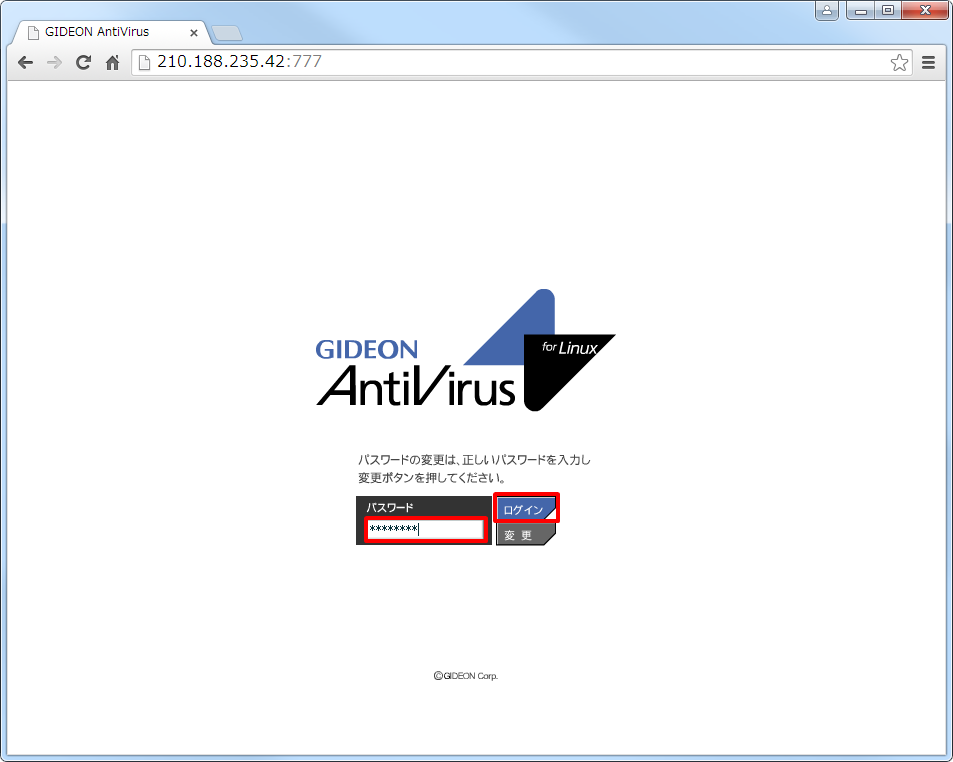
STEP:2 ブラックリスト設定画面を開く
管理画面にログイン後、以下の順に移動します。
- [ アンチスパム ] タブをクリック
- [ メール設定 ] タブをクリック
- [ ブラックリスト ] タブをクリック
以下のような画面が表示されるので、「ブラックリスト」のフィールドに条件を記述します。
条件を記述したら [ 更新 ] ボタンを押下し、設定を反映させます。
記述例は以下をご参照ください。
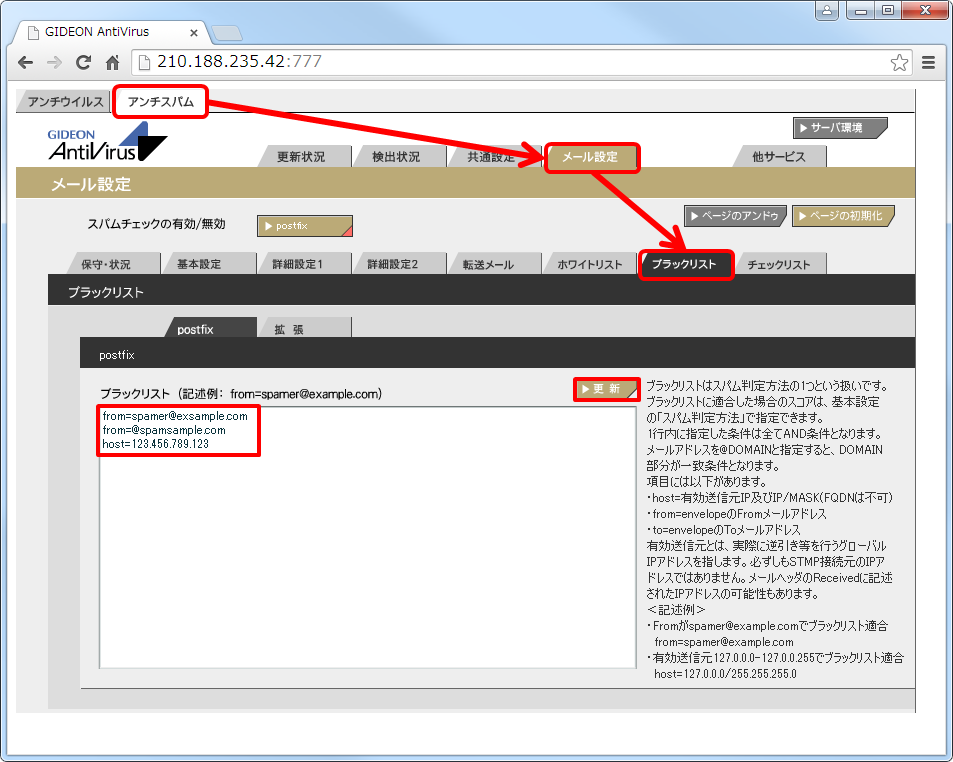
▼設定例解説
|
ブラックリストへの登録方法は以上となります。
